
【Davinci Resolve 17】入門編:カラーページの使い方#11-1|LUTとギャラリースチル:LUT(ルックアップテーブル)
こんにちは。いつもお越しくださる方も、初めての方もご訪問ありがとうございます。
今回はDavinci Resolve 17 #11:LUTとギャラリースチル(カラーページ):LUT(ルックアップテーブル)についてまとめます。素材として【Davinci Resolve & ATEM チュートリアルビデオ集】様の動画を使わせていただきます。
長時間の動画になりますので、分割して一つの記事に対して紹介する操作方法は少なめにしたいと思います。
目次
1 LUT(ルックアップテーブル)
2 外部からLUTを持ち込む
3 RGBミキサーで白黒動画のグレーディング
4 パワーグレードでスチルを使い回す
5 ブリーチバイパス(銀残し)
6 外部にLUTを書き出す
#11:LUTとギャラリースチル
1 LUT(ルックアップテーブル)
① LUTを使用するための準備
LUTによる補正を学ぶために、カラーマネージメントのカラーサイエンスを外します。
以前に設定したカラーサイエンスのDavinci YRGB Color ManagedからDavinci YRGBに設定しなおします。
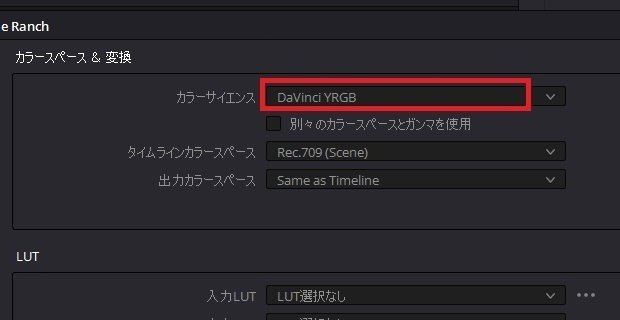
LUT(ラット)とはLook Up Table(ルック・アップ・テーブル)の略称です。
② 補正LUTとクリエイティブLUT
LUTの役割には2つあります。1つ目はカラー補正を行うため(補正LUT)、2つ目は映像にクリエイティブな意味を与えるため(クリエイティブLUT)に用います。
③ LUTの適用
HDRの設定で撮った映像をSDRの設定で見ると、色が浅い状態になってしまいます。カラーマネージメントでも補正は可能ですが、ここではLUTを使って補正を行います。
LUTを使用するにはLUTのセクションからカメラの種類を選択します。
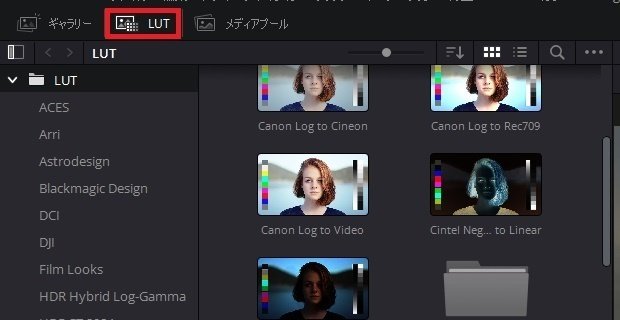
LUTはサムネイルの上をなぞると補正した映像を確認することができます。
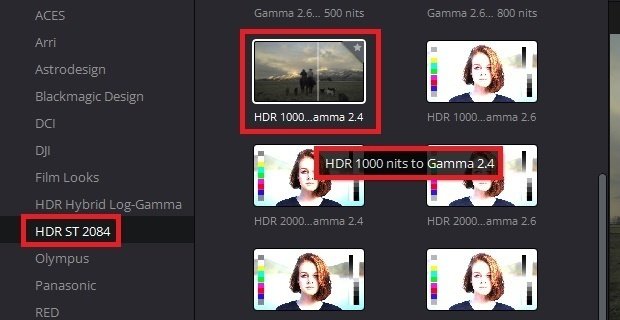
もちろん、LUTを選択しただけでは完璧な映像にはなりません。適切なLUTを適用してからプライマリーを調整することになります。
▶#10:セカンダリーカラーコレクション
▼#11:LUTとギャラリースチル
1 LUT(ルックアップテーブル)
2 外部からLUTを持ち込む
3 RGBミキサーで白黒動画のグレーディング
4 パワーグレードでスチルを使い回す
5 ブリーチバイパス(銀残し)
6 外部にLUTを書き出す
▶#12:音声編集の基礎
最後に
最後までお付き合いいただきありがとうございました。もし記事を読んで面白かったなと思った方はスキをクリックしていただけますと励みになります。
今度も引き続き読んでみたいなと感じましたらフォローも是非お願いします。何かご感想・ご要望などありましたら気軽にコメントお願いいたします。
今回はここまでになります。それではまたのご訪問をお待ちしております。
